Lo strumento di convalida dei contenuti cerca nel modello LookML i nomi di modelli, esplorazioni e campi a cui fai riferimento nei tuoi contenuti di Looker. È uno strumento molto utile per convalidare i riferimenti LookML, correggere gli errori in LookML dopo aver apportato modifiche e aggiornare i nomi degli elementi LookML nel progetto.
Per utilizzare lo Strumento di convalida dei contenuti, devi disporre dell'autorizzazione develop.
Per aprire lo Strumento di convalida dei contenuti, seleziona Strumento di convalida dei contenuti dal menu Sviluppo:

Da qui, puoi utilizzare lo Strumento di convalida dei contenuti in due modi:
- Fai clic sul pulsante Convalida per trovare e correggere gli errori dovuti a modifiche nel modello LookML.
- Fai clic sul pulsante Find & Replace in All Content (Trova e sostituisci in tutti i contenuti) per trovare e sostituire i nomi del modello, dell'esplorazione o del campo nei contenuti di Looker, indipendentemente dal fatto che siano presenti errori.
Prima di utilizzare lo Strumento di convalida dei contenuti
Devi apportare estremamente attenzione quando apporti modifiche utilizzando la convalida dei contenuti. Lo Strumento di convalida dei contenuti non dispone di una funzione di annullamento e può influire su molti Look e dashboard, insieme ai relativi link Esplora da qui. Se fai un errore, dovresti provare a correggerlo il prima possibile, prima che ulteriori modifiche rendano più difficile isolare l'aspetto interessato.
Inoltre, tieni conto delle tempistiche quando utilizzi lo Strumento di convalida dei contenuti. Quando esegui il push delle modifiche allo sviluppo in produzione, devi correggere i Look e i riquadri interessati più o meno contemporaneamente, in modo che vengano danneggiati per il tempo minimo. Se correggi troppo tempo Look e riquadri, in base al tuo lavoro in Modalità di sviluppo, appariranno non funzionanti finché non eseguirai il push delle modifiche. Allo stesso modo, se ritarda la correzione dei Look e dei riquadri fino a molto tempo dopo aver eseguito il push delle modifiche, gli utenti vedranno i riquadri e i riquadri non funzionanti finché non li correggi.
Se utilizzi lo Strumento di convalida dei contenuti per modificare i nomi dei campi che fungono da filtri nelle dashboard, assicurati di rivedere la sezione Filtri delle pianificazioni della dashboard e aggiornare i filtri in base alle necessità per riflettere le modifiche. Se una distribuzione pianificata della dashboard include filtri che non funzionano più (ad esempio se il campo a cui viene fatto riferimento è cambiato), la pubblicazione pianificata non andrà a buon fine e il proprietario della pianificazione riceverà un messaggio di errore che indica che un filtro non è valido.
Fai attenzione quando utilizzi lo Strumento di convalida dei contenuti per modificare un'esplorazione utilizzata in un riquadro della dashboard dei risultati uniti, poiché lo strumento applica tutte le modifiche a ogni riquadro di esplorazione incluso nel riquadro dei risultati uniti. Ad esempio, non puoi utilizzare lo Strumento di convalida dei contenuti per modificare il nome del modello in una singola esplorazione in un riquadro di risultati uniti senza modificare il nome del modello in tutte le esplorazioni incluse nei risultati uniti.
Utilizzare lo Strumento di convalida dei contenuti per correggere gli errori
Lo Strumento di convalida dei contenuti è utile per trovare e correggere gli errori derivanti dalle modifiche nel tuo LookML. Ad esempio, se modifichi il nome di un campo da customer a user, i Look o i riquadri della dashboard che includevano il campo customer non funzioneranno più (a meno che tu non abbia utilizzato il parametro alias). Lo Strumento di convalida dei contenuti elenca tutti i riferimenti al campo customer e fornisce anche un modo semplice per correggere l'errore.
Quando è eseguito, lo Strumento di convalida dei contenuti convalida tutti i riferimenti che i tuoi Look e dashboard fanno ai tuoi modelli, esplorazioni, visualizzazioni e campi LookML e mostra un errore per tutti i riferimenti che i tuoi contenuti fanno a un oggetto LookML sconosciuto.
Lo Strumento di convalida dei contenuti non mostra errori nei seguenti casi:
- Contenuti per i quali non disponi dell'autorizzazione
develop. Lo Strumento di convalida dei contenuti è limitato alle tue autorizzazioni, quindi puoi utilizzare solo lo strumento di convalida dei contenuti per i quali hai l'autorizzazionedevelop(i modelli che puoi vedere nell'IDE di Looker). Per informazioni sulle autorizzazioni del modello, consulta la pagina della documentazione Ruoli. - Look che sono stati eliminati e si trovano nel Cestino. Se vuoi convalidare un look eliminato, l'amministratore di Looker deve prima ripristinare il look.
Esecuzione dello Strumento di convalida dei contenuti
Leggi la sezione Prima di utilizzare lo Strumento di convalida dei contenuti prima di procedere. Lo Strumento di convalida dei contenuti può influire su molte parti dei tuoi contenuti di Looker, quindi è importante pianificare e prendere in considerazione prima i problemi.
Per convalidare il codice LookML con lo Strumento di convalida dei contenuti:
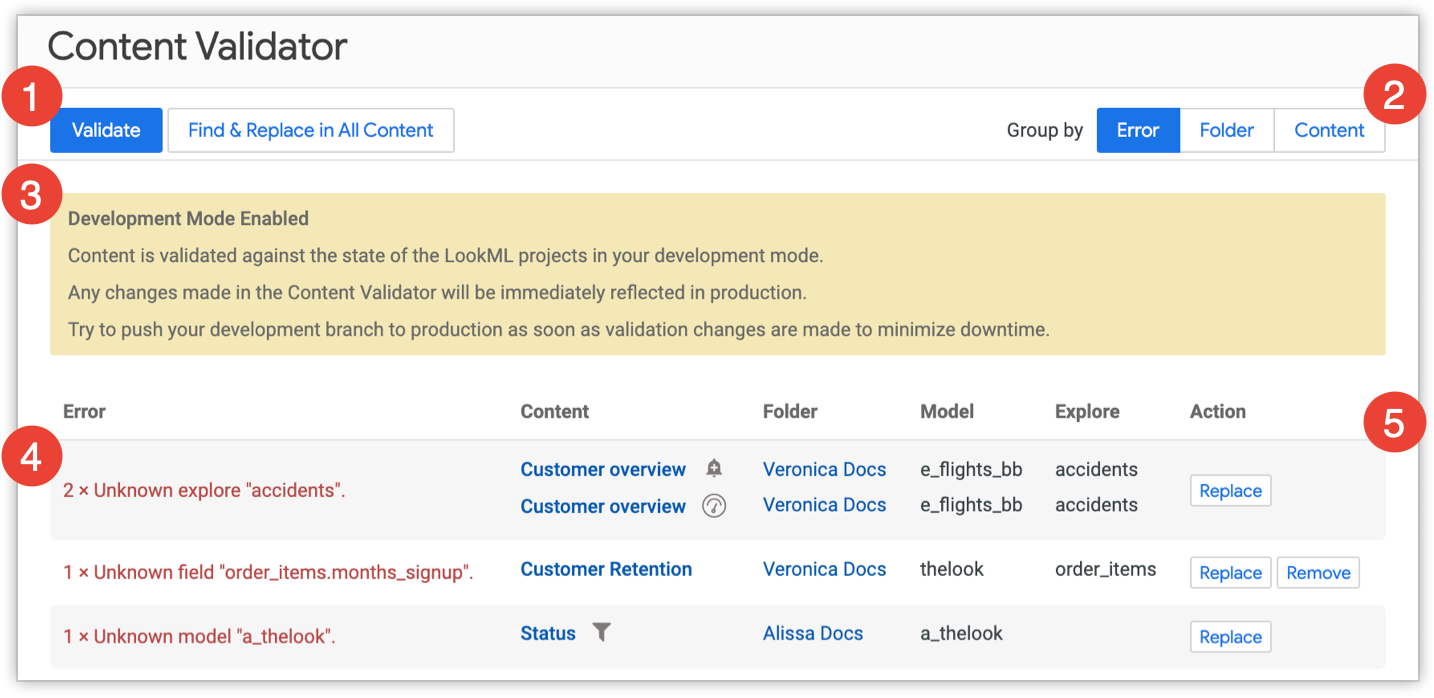
- Fai clic sul pulsante Convalida.
- Fai clic sulle schede Raggruppa per per modificare la modalità di raggruppamento degli errori:
- Error (Errore): elenca ogni errore, raggruppando i contenuti di Looker che contengono l'errore. Questo è utile se vuoi correggere lo stesso errore in più contenuti contemporaneamente.
- Folder (Cartella): elenca ogni cartella, raggruppando i contenuti di Looker che contengono errori. Questo è utile se vuoi correggere solo gli errori in una determinata cartella.
- Contenuti: elenca ogni contenuto che contiene errori, raggruppandone gli errori. Questo è utile se vuoi correggere tutti gli errori in un singolo look, riquadro, filtro e così via.
- Se sei in modalità Sviluppo, è importante comprendere le implicazioni della modifica di Look e riquadri. Se li correggi prima di pubblicare le modifiche che provocano un errore, ci sarà un periodo di tempo in cui la correzione verrà applicata prematuramente, in modo che gli utenti possano riscontrare visualizzazioni o riquadri rotti. Looker fornisce un messaggio di avviso che ti aiuterà a ricordarlo.
- La tabella di errori mostra un errore, insieme a un elenco di Look e riquadri che contengono l'errore, oltre al modello sottostante e a Explore che lo stanno producendo. Per modificare il layout della tabella di errori, puoi utilizzare le schede Raggruppa per in alto a destra nella pagina.
- Looker fornisce i pulsanti Sostituisci e/o Rimuovi per ogni riga, a seconda del tipo di errore. Questi pulsanti forniscono funzionalità per correggere gli errori e sono descritti in dettaglio di seguito.
Visualizzare i risultati di convalida dei contenuti
I risultati della convalida dei contenuti mostrano contenuti di Looker che utilizzano nomi di modelli, nomi di Explore, nomi di viste o nomi di campi che non esistono o non possono essere trovati. Per informazioni dettagliate sugli elementi LookML che lo Strumento di convalida dei contenuti può trovare e convalidare, consulta la sezione Utilizzo dello Strumento di convalida dei contenuti.
L'icona accanto al nome dei contenuti identifica il tipo di contenuti:
 : riquadro della dashboard
: riquadro della dashboard : avviso della dashboard
: avviso della dashboard : programma per una dashboard o un look
: programma per una dashboard o un look : consente di applicare un filtro a una dashboard o a un campo su un riquadro che ascolta il filtro di una dashboard (per ulteriori informazioni sulla configurazione dei riquadri per l'ascolto dei filtri della dashboard, consulta la pagina Documentazione e modifica dei filtri della dashboard definiti dall'utente)
: consente di applicare un filtro a una dashboard o a un campo su un riquadro che ascolta il filtro di una dashboard (per ulteriori informazioni sulla configurazione dei riquadri per l'ascolto dei filtri della dashboard, consulta la pagina Documentazione e modifica dei filtri della dashboard definiti dall'utente)
I risultati della convalida si basano sul LookML disponibile nella modalità in cui esegui lo strumento di convalida. Se sei in modalità Produzione, i risultati della convalida riflettono tutti i LookML di cui è stato eseguito il push in produzione. Se sei in modalità Sviluppo, i risultati della convalida rifletteranno il LookML salvato, anche se non è stato sottoposto a push in produzione.
Gli errori potrebbero essere dovuti a modifiche intenzionali nel tuo LookML oppure a un errore di digitazione o a un join mancante.
Per correggere gli errori, puoi utilizzare i pulsanti in ciascuna riga della tabella di errori:

Looker fornisce il pulsante Sostituisci per ogni errore (consulta la sezione Sostituzione di nomi di campi, visualizzazioni, esplorazioni e modelli di seguito per informazioni su come sostituire i nomi con lo Strumento di convalida dei contenuti). Per gli errori dei nomi di campo nella sezione Data di un Look o di un riquadro, Looker visualizza anche il pulsante Remove (Rimuovi). Per informazioni su come rimuovere nomi con lo Strumento di convalida dei contenuti, consulta la sezione Rimozione di un nome di campo riportata di seguito.
A seconda dell'impostazione Raggruppa per, i pulsanti verranno applicati a un singolo elemento (Guarda o riquadro) o a più elementi:
- Se raggruppi i dati in base a Error (Errore), i pulsanti verranno applicati a tutte le occorrenze di quell'errore in tutti i Look e i riquadri della tua istanza di Looker, consentendo di correggere tutte le occorrenze in una singola operazione.
- Se raggruppi i dati in base a Cartella o Contenuti, i pulsanti verranno applicati a un'occorrenza dell'errore in un singolo aspetto o riquadro, in modo da poter prendere in considerazione ogni occorrenza dell'errore separatamente.
Ecco un esempio in cui la tabella è raggruppata per Error (Errore), quindi i pulsanti influiscono su tutte le istanze dell'errore:

Di seguito è riportato un esempio in cui la tabella è raggruppata in base a Content, quindi i pulsanti influiscono su una sola istanza dell'errore in un singolo contenuto:
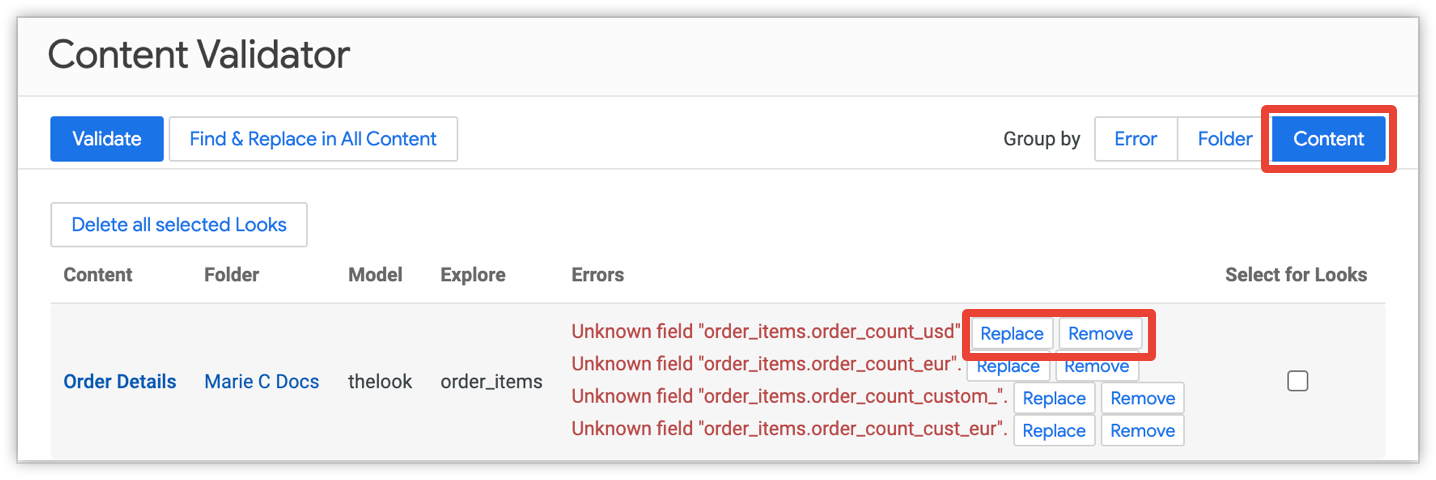
Inoltre, se raggruppi i dati in base a Contenuti, hai la possibilità di eliminare i look.
Sostituzione di nomi di campi, viste, esplorazioni e modelli
I risultati della convalida dei contenuti includono un pulsante Sostituisci per i seguenti tipi di elementi, in modo da poterli rinominare:
- Nomi di modelli in Look e riquadri delle dashboard
- Esplora i nomi nei Look e nei riquadri della dashboard
- Visualizzare i nomi nei filtri personalizzati o nei calcoli tabulari
- Visualizza i nomi nei Look e nei riquadri della dashboard
- Nomi dei campi:
- Nella sezione Dati di un look
- In un riquadro della dashboard basato su query
- Fa riferimento ai calcoli della tabella
- Riferimenti ai filtri personalizzati
- Riferimenti nei campi personalizzati
- Citato nelle configurazioni di visualizzazione, come l'area Personalizzazioni della scheda Serie per i grafici a colonne.
- Riferimenti nei filtri della dashboard precedente di
type: field](/dashboards/aggiungere-filtri-a-dashboard-utente#aggiungere_dashboard_filtri_a_utente_può_cambiare) - A cui fa riferimento un riquadro della dashboard per ascoltare un filtro della dashboard (configurato nella scheda Riquadri da aggiornare della finestra di configurazione del filtro, descritta nella pagina della documentazione Aggiungere e modificare i filtri della dashboard definiti dall'utente)
Per ciascuno di questi errori, puoi utilizzare lo Strumento di convalida dei contenuti per sostituire un attributo dei contenuti, che sia uguale o più generale rispetto all'attributo che presenta un errore:
- Se un campo contiene errori, puoi sostituirlo o rimuoverlo oppure puoi visualizzare il nome della vista, dell'esplorazione o del modello.
- Se il nome della scheda Esplora è in errore, puoi sostituire il nome della pagina Esplora o il nome del modello.
- Se il nome di un modello contiene errori, puoi sostituirlo.
Ecco come utilizzare lo Strumento di convalida dei contenuti per sostituire i nomi degli elementi nel tuo modello:

- Fai clic su Convalida per eseguire lo strumento di convalida dei contenuti.
- Fai clic su un'impostazione Raggruppa per per scegliere la modalità di raggruppamento degli errori. In questo esempio, eseguiamo il raggruppamento per Errore in modo che possiamo modificare più elementi contemporaneamente.
Nella tabella degli errori, fai clic sul pulsante Sostituisci accanto all'errore che vuoi correggere.
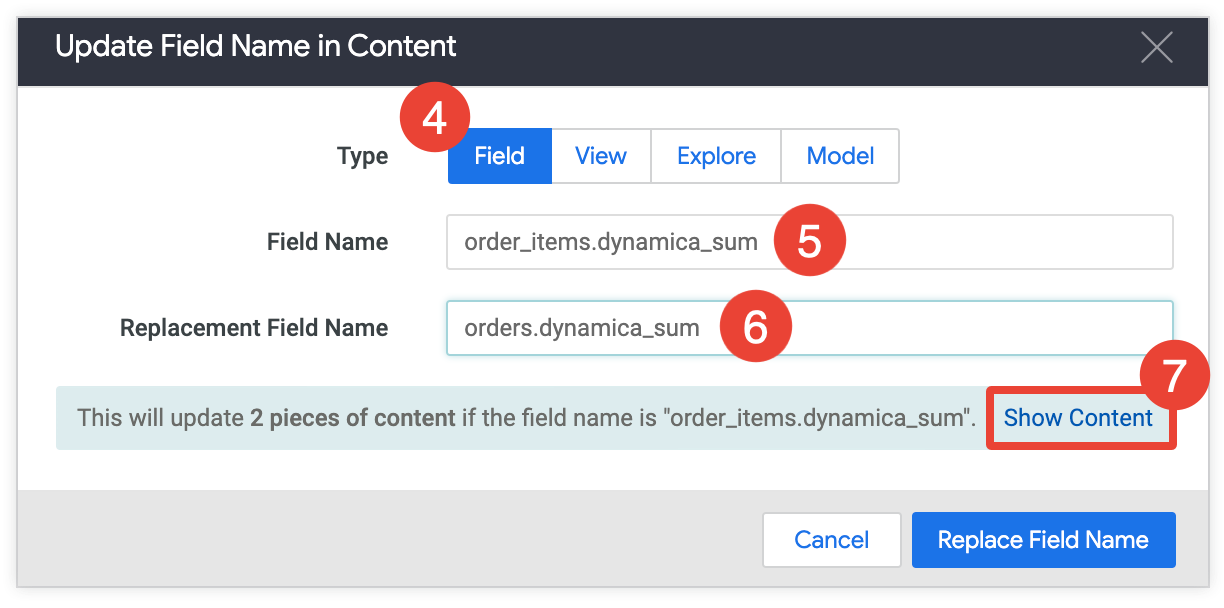
Nella finestra di dialogo, seleziona il tipo di elemento LookML che vuoi modificare: campo, visualizzazione, esplorazione o modello. Looker visualizza le opzioni appropriate per ciascun errore.
Verifica il nome dell'elemento che vuoi sostituire. Lo Strumento di convalida dei contenuti lo compila automaticamente.
Inserisci il nuovo nome dell'elemento.
Se hai raggruppato per Errore e sono interessati più articoli, puoi fare clic su Mostra contenuti per visualizzare un elenco degli elementi che verranno aggiornati dallo strumento di convalida dei contenuti.

Se vuoi, puoi deselezionare le caselle di controllo accanto agli elementi elencati per lasciare invariati i nomi.
Fai clic sul pulsante Sostituisci per apportare la modifica.
Rimozione del nome di un campo
Per gli errori riguardanti i nomi dei campi nella sezione Dati di un Look o di un riquadro, la tabella di errore conterrà un pulsante Rimuovi a destra dell'errore. Puoi utilizzare lo Strumento di convalida dei contenuti per rimuovere i campi che:
- Nella sezione Dati di un look o di una dashboard.
- Citato nelle configurazioni di visualizzazione, come l'area Personalizzazioni della scheda Serie per i grafici a colonne.
- A cui fa riferimento un riquadro della dashboard per ascoltare un filtro della dashboard (configurato nella scheda Riquadri da aggiornare della finestra di configurazione del filtro, descritta nella pagina della documentazione Aggiungere e modificare i filtri della dashboard definiti dall'utente)
Non puoi utilizzare lo Strumento di convalida dei contenuti per rimuovere campi da filtri personalizzati, campi personalizzati o calcoli tabulari, perché in genere devi apportare ulteriori modifiche affinché l'espressione funzioni. Utilizza invece i messaggi di errore di convalida dei contenuti per trovare i punti in cui è necessario correggere filtri personalizzati, campi personalizzati ed espressioni di calcolo della tabella, quindi rielabora l'espressione come opportuno.

- Fai clic su Convalida per eseguire lo strumento di convalida dei contenuti.
- Fai clic su un'impostazione Raggruppa per per scegliere la modalità di raggruppamento degli errori. In questo esempio, eseguiamo il raggruppamento per Errore in modo da poter modificare più elementi (Look, riquadri o entrambi) contemporaneamente.
Nella tabella degli errori, fai clic sul pulsante Rimuovi accanto all'errore del campo da correggere.

Verifica il nome dell'elemento che vuoi rimuovere. Lo Strumento di convalida dei contenuti lo compila automaticamente.
Se hai raggruppato per Errore e sono presenti più elementi (Looks, riquadri o entrambi), puoi fare clic su Show Content per visualizzare un elenco di elementi che verranno convalidati.

Facoltativamente, puoi deselezionare le caselle di controllo accanto ai Look o ai riquadri per lasciare invariati i nomi.
Fai clic su Rimuovi campo per apportare la modifica.
Eliminazione look
Se raggruppi i valori dalla tabella di errori per Contenuti, potrai eliminare i Look nella tabella.
Per utilizzare lo Strumento di convalida dei contenuti per eliminare i look:

- Fai clic su Convalida per eseguire lo strumento di convalida dei contenuti.
- Raggruppa la tabella per Contenuti.
- Nella tabella degli errori, fai clic sulla casella Seleziona accanto al Look o ai Look che vuoi eliminare.
- Fai clic su Elimina tutti gli stili selezionati.
- Fai clic su OK nella casella di conferma per eliminare il Look o il Look selezionati.
Se elimini accidentalmente un look, l'amministratore di Looker potrebbe essere in grado di recuperarlo per te. Looker archivia i contenuti eliminati nel cestino finché il tuo team di amministrazione di Looker non svuota il cestino come parte del processo di manutenzione.
Utilizzare lo Strumento di convalida dei contenuti per trovare e sostituire
Lo Strumento di convalida dei contenuti può essere utilizzato anche per cercare e sostituire i nomi per modelli, esplorazioni e campi. Ad esempio, potresti decidere che preferisci un campo piuttosto che un altro e sostituirlo nel tuo progetto, anche se non ci sono errori. L'elenco completo degli elementi che lo strumento di convalida dei contenuti può cercare/sostituire è fornito nella sezione Sostituzione di nomi di campi, viste, esplorazioni e modelli in alto.
Leggi la sezione Prima di utilizzare lo Strumento di convalida dei contenuti prima di procedere. Lo Strumento di convalida dei contenuti può influire su molte parti dei tuoi contenuti di Looker, quindi è importante pianificare e prendere in considerazione prima i problemi.
Per utilizzare lo Strumento di convalida dei contenuti come strumento di ricerca e sostituzione:
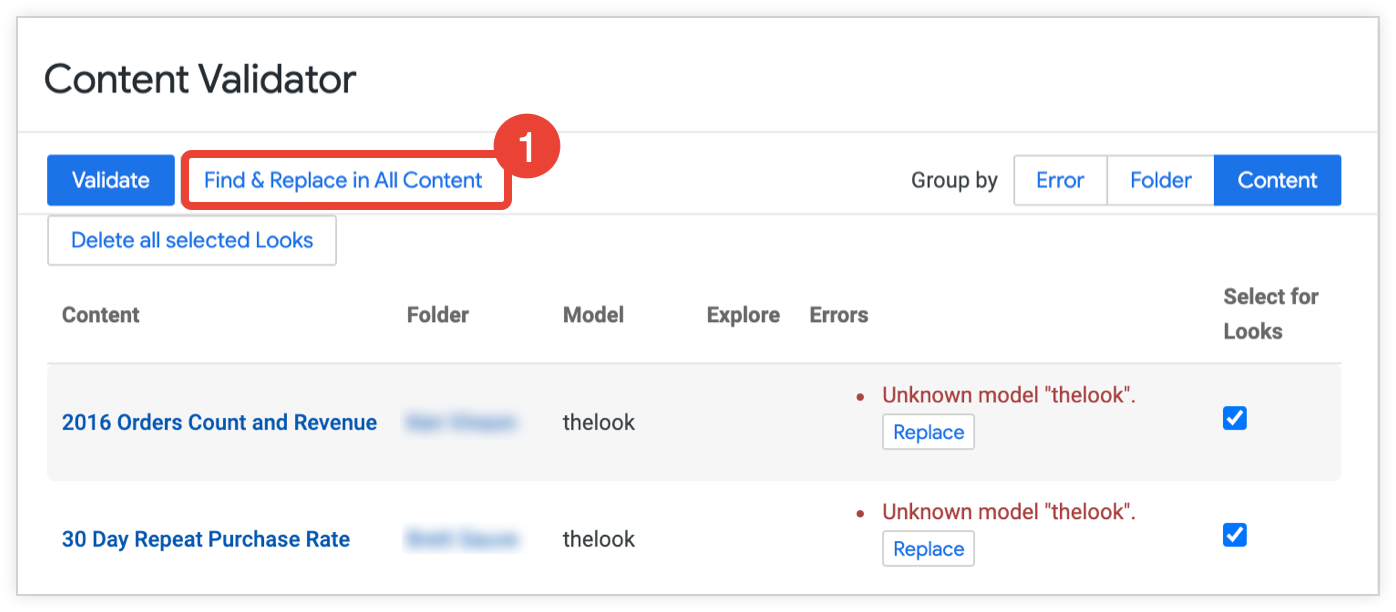
Nella schermata Strumento di convalida dei contenuti, fai clic su Trova e sostituisci in Tutti i contenuti.

Seleziona il Tipo di elemento LookML che vuoi modificare (campo, visualizzazione, esplorazione o modello).
Inserisci il nome dell'elemento che vuoi sostituire.
Inserisci un Nome sostitutivo per il campo, la visualizzazione, l'esplorazione o il modello.
Fai clic sul pulsante Sostituisci per apportare la modifica.
Aspetti da considerare
Pianifica di ripetere la convalida dei contenuti per visualizzare i risultati delle correzioni apportate.
Tieni presente quanto segue in merito allo Strumento di convalida dei contenuti:
- Per le visualizzazioni, le esplorazioni o i modelli, puoi modificare i nomi, ma non puoi rimuoverli completamente. La sezione Rimozione del nome di un campo contiene un elenco di elementi che è possibile rimuovere con lo Strumento di convalida dei contenuti.
- I calcoli tabulari possono fare riferimento solo ai campi inclusi nella query di un Look o di un riquadro. Ciò significa che se rimuovi un campo da una query Look o riquadro, ma un calcolo tabulare utilizza ancora quel campo, verrà visualizzato un nuovo errore di convalida dei contenuti.
- I look che sono stati eliminati e si trovano nella pagina Cestino non vengono convalidati. Se vuoi convalidare un look eliminato, l'amministratore di Looker deve prima ripristinare il look.
- Se sei in modalità Sviluppo, i risultati della convalida rifletteranno il LookML salvato anche se non è stato sottoposto a push in produzione. Tuttavia, eventuali modifiche apportate utilizzando lo Strumento di convalida dei contenuti incideranno sugli utenti che visualizzano i contenuti in modalità Produzione. Prima di eseguire lo Strumento di convalida dei contenuti, passa alla modalità Produzione.
